試験的に提供しているIKEv2 VPN接続をWindows7にて設定する方法を下記に説明します。
1. Windows7のスタートメニューよりコントールパネルをクリックしてください。
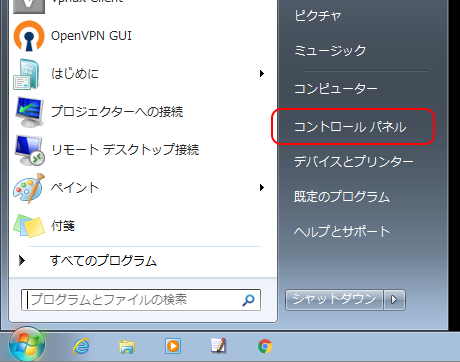
2. コントロールパネルが表示されますので、表示方法でカテゴリを選択し、ネットワークの状態とタスクの表示をクリックしてください。
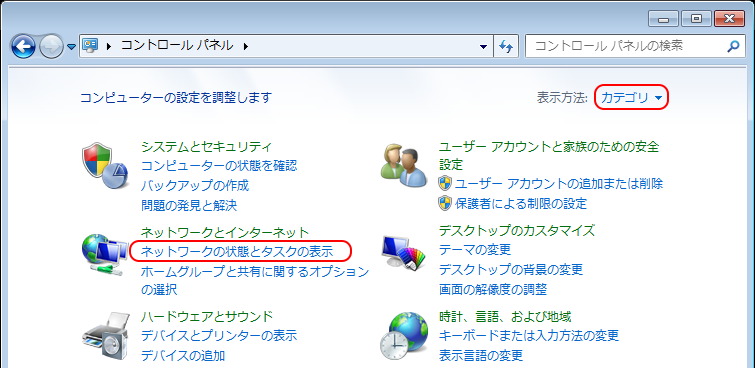
3. ネットワークと共有センターのウィンドウが表示されますので、新しい接続またはネットワークのセットアップをクリックしてください。
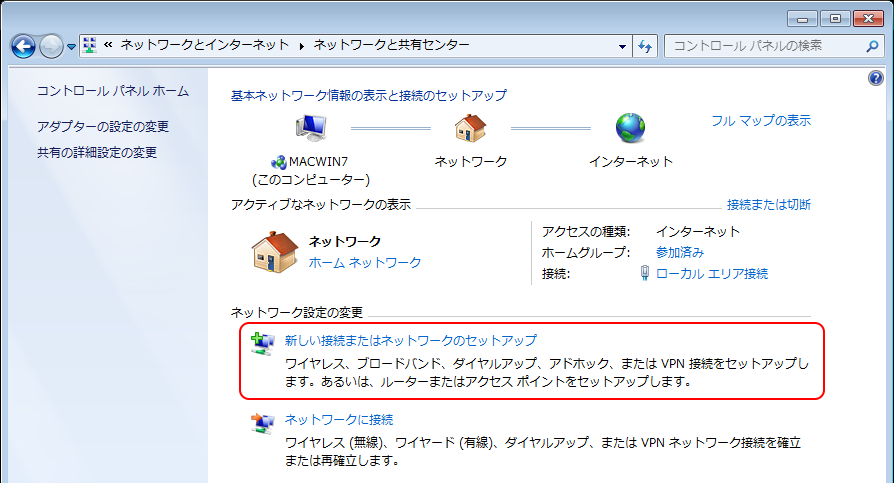
4. 職場に接続しますを選択し、次へをクリックしてください。
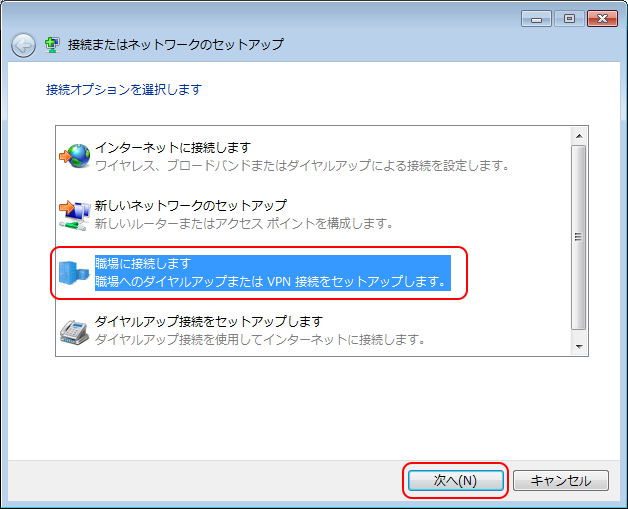
なお、他のVPNなどの接続設定がすでに存在する場合、下記のように確認画面が表示されます。その場合は、いいえ、新しい接続を作成しますをチェックし、次へをクリックしてください。
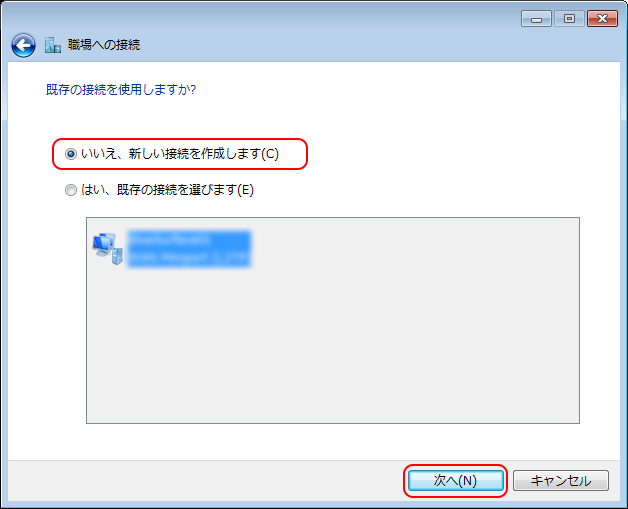
5. インターネット接続(VPN)を使用しますをクリックしてください。
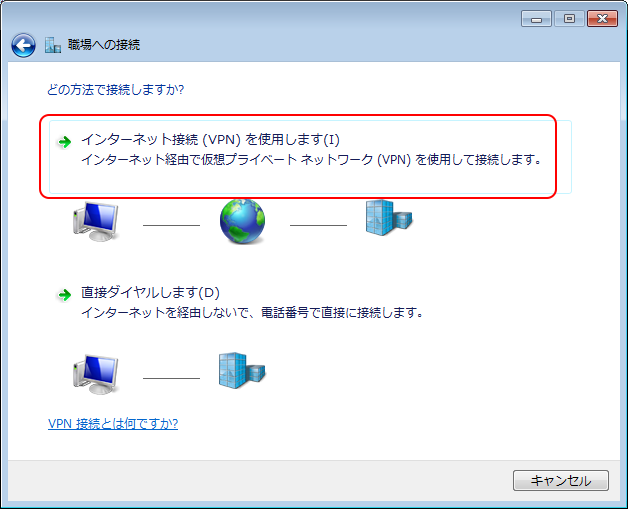
6. 接続設定の画面が表示されますので、以下のように入力し次へをクリックしてください。
インターネットアドレス: ike03.bolab.net
接続先の名前: <任意の名前>(以下の例ではBlueSurfaceIKEv2と入力しています)
今は接続しない。自分が後で接続できるようにセットアップのみ行うをチェック
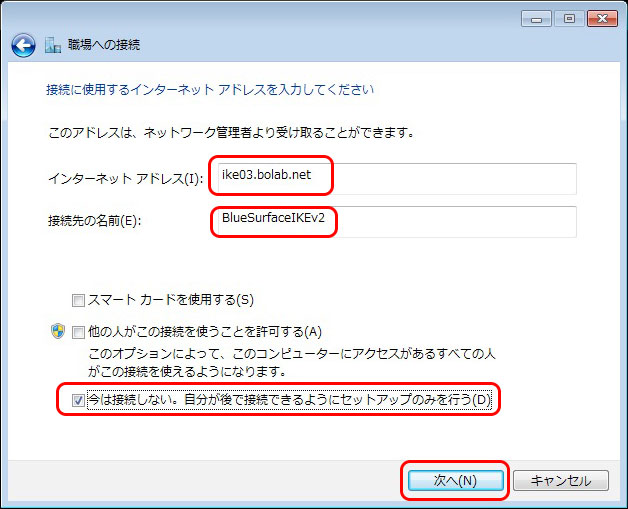
7. ユーザー名にBlueSurfaceのログインID、パスワードにBlueSurfaceのパスワードを入力、このパスワードを記憶するにチェックし、作成をクリックしてください。
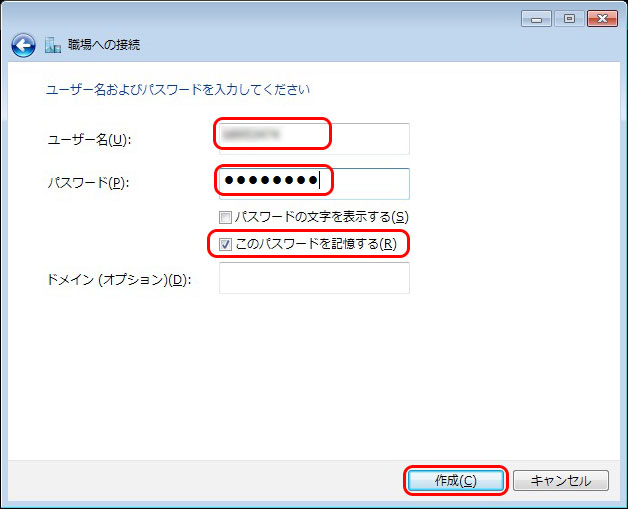
8. 次のような画面が表示されますので、閉じるをクリックしてください。
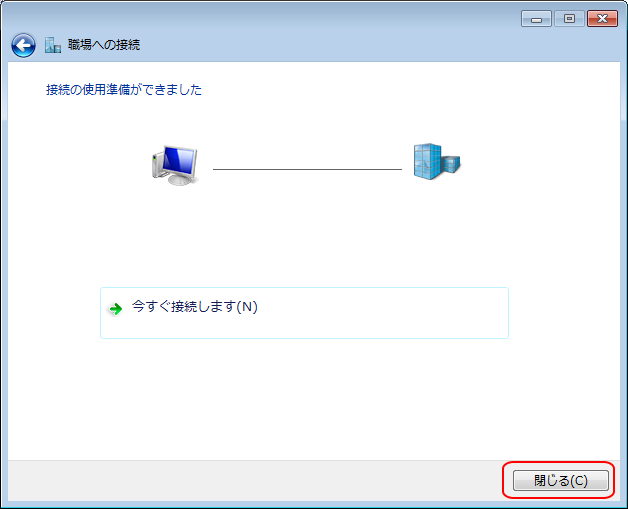
9. ネットワークと共有センターの画面に戻りますので、アダプターの設定の変更をクリックしてください。
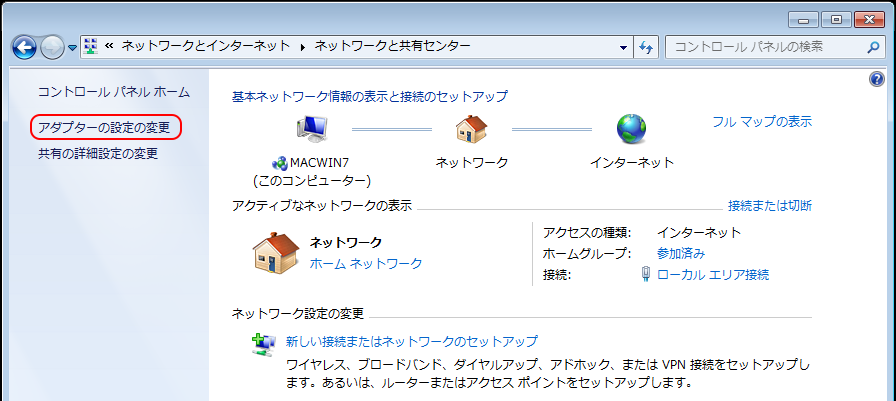
10. ネットワーク接続の一覧が表示されますので、先ほど作成した接続先(ここではBlueSurfaceIKEv2)を右クリックし、プロパティをクリックしてください。
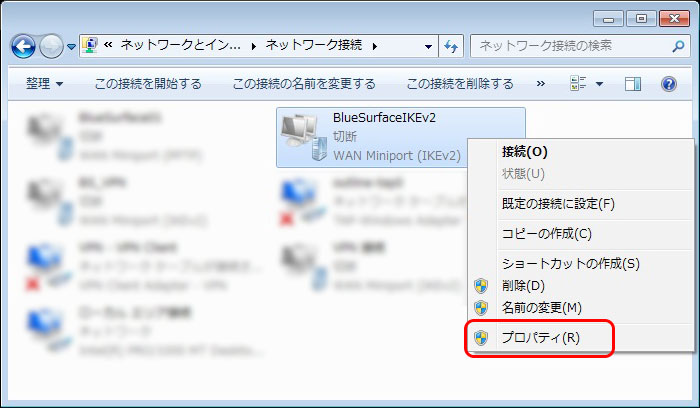
11. プロパティが表示されますので、セキュリティタブを選択し、下記のように設定後、OKボタンをクリックしてください。
VPNの種類: 自動
データの暗号化: 最強の暗号化(サーバーが拒否する場合は切断します)
認証: 拡張認証プロトコル Microsoftセキュリティで保存されたパスワード(EAP-MSCHAP v2)
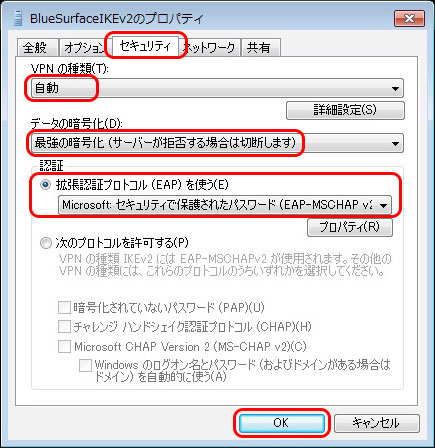
12. ネットワーク接続一覧の画面に戻りますので、作成した接続先を右クリックし、接続をクリックしてください。
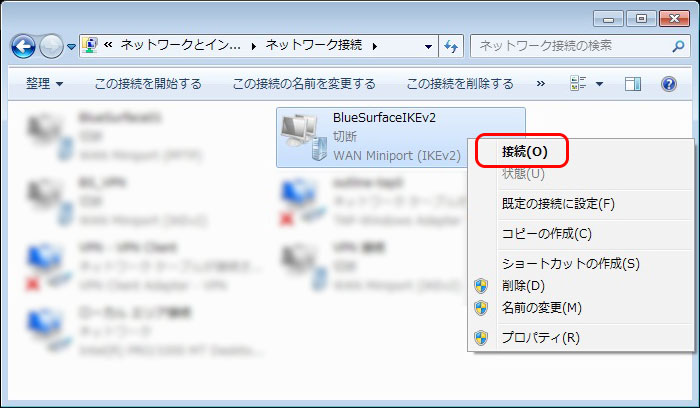
13. ネットワーク認証の画面が表示されますので、ユーザー名にBlueSurfaceのログインIDが入力されていることを確認し、接続をクリックしてください。
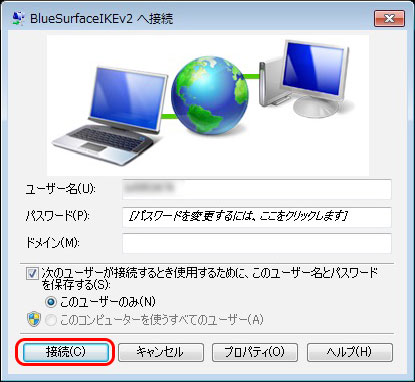
接続が成功すると、この状態で通常のブラウザより海外サイトへのアクセスが可能となります。